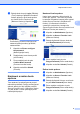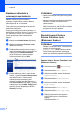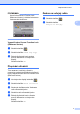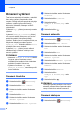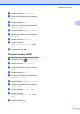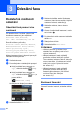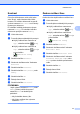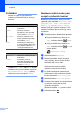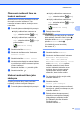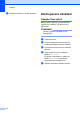Advanced User's Guide
Table Of Contents
- Podrobná příručka uživatele MFC‑J6520DW MFC‑J6720DW
- Příručky uživatele a kde je hledat?
- Obsah
- 1 Obecné nastavení
- 2 Bezpečnostní funkce
- Secure Function Lock 2.0 (Blokovací funkce 2.0)
- Omezení vytáčení
- 3 Odeslání faxu
- Dodatečné možnosti odeslání
- Další operace odesílání
- Polling
- 4 Příjem faxu
- 5 Vytáčení a ukládání čísel
- 6 Tisk zpráv
- 7 Kopírování
- Volby kopírování
- Zastavení kopírování
- Zlepšení rychlosti a kvality kopírování
- Zvětšování nebo zmenšování kopií
- Pořizování kopií N na 1 nebo možnosti poster (soutisk)
- Kopírování 2 stran občanského průkazu na 1 list papíru (soutisk)
- Třídění kopií
- Nastavení sytosti
- Režim úspory inkoustu
- Kopírování na tenký papír
- Automaticky opravit
- Kopírování knihy
- Kopírování vodoznaku
- Odstranění barvy pozadí
- 2stranné kopírování
- Nastavení vašich změn jako nových výchozích hodnot
- Obnovení všech nastavení na tovární nastavení
- Uložení možností kopírování jako zástupce
- Zástupci kopírování A3
- Volby kopírování
- 8 Tisk fotografií z paměťové karty nebo jednotky USB Flash
- 9 Tisk fotografií z fotoaparátu
- A Běžná údržba
- B Glosář
- Rejstřík
- brother CZE
3. kapitola
12
POZNÁMKA
Můžete si vybrat ze čtyř nastavení
rozlišení pro černobílé faxy a dvou pro
barevné.
Černobílé
Standard
Vhodné pro většinu psaných
dokumentů.
Jemne
Dobré pro malý tisk,
přenáší se o něco pomaleji
než u rozlišení Standard.
Ex.Jemne
Dobré pro malý tisk nebo
kresby, přenáší se pomaleji
než rozlišení Jemne.
Foto
Používejte pro dokumenty
s různými odstíny šedé nebo
pro fotografie. Možnost Foto
má nejpomalejší přenos.
Barevně
Standard
Vhodné pro většinu psaných
dokumentů.
Jemne
Používejte, pokud je
dokument fotografie. Čas
přenosu je pomalejší než u
rozlišení Standard.
Vyberete-li Ex.Jemne nebo Foto a poté
odešlete barevný fax (výběrem možnosti
Barva v Nastaveni barev), přístroj
odešle fax pomocí nastavení Jemne.
Nastavení vašich změn jako
nových výchozích hodnot
Nastavení možnosti faxu, která používáte
nejčastěji, jako například Rozliseni faxu,
Kontrast, Vel. sken. skla, Nahled,
Realny cas TX a Nastaveni barev,
můžete uložit jako výchozí nastavení. Tato
nastavení zůstanou aktivní, dokud je znovu
nezměníte.
a Proveďte jeden z následujících postupů:
Když je náhled faxu nastaven na
Vyp., stiskněte tlačítko
(Fax).
Když je náhled faxu nastaven na
Zap., stiskněte tlačítko
(Fax) a
potom tlačítko
(Odesilani faxu).
b Stiskněte tlačítko Moznosti.
c Stisknutím tlačítka a nebo b vyberte
volbu nabídky, kterou chcete změnit.
Stiskněte vaši novou volbu.
Opakujte tento krok pro každé
nastavení, které chcete změnit.
d Po změně posledního nastavení na
preferovanou volbu stisknutím tlačítka
a nebo b zobrazte Uloz.nov.predv.
e Stiskněte tlačítko Uloz.nov.predv.
f Na dotykovém displeji se zobrazí žádost
o potvrzení změny jako nového
výchozího nastavení.
Stisknutím tlačítka Ano potvrďte výběr.
g Stiskněte tlačítko .